苹果手机图标闪动如何设置 使用工具修改 iPhone 桌面图标、动画和状态栏的步骤
苹果手机图标闪动如何设置,在如今的数字时代,苹果手机已经成为了我们生活中不可或缺的一部分,有时候我们可能会厌倦了苹果手机默认的图标、动画和状态栏,希望能够个性化自己的手机界面。幸运的是我们可以利用一些工具来修改iPhone的桌面图标、动画和状态栏,使其更符合我们的个人喜好。本文将介绍如何设置苹果手机图标闪动,以及修改iPhone桌面图标、动画和状态栏的详细步骤。让我们一起来探索如何打造一个独一无二的手机界面吧!
使用工具修改 iPhone 桌面图标、动画和状态栏的步骤
首先将 iPhone 连接至电脑端,根据系统版本进行一键越狱。越狱成功后在 Cydia 中直接搜索 Springtomize 4 并安装,如果搜索不到可以添加源 repo.packix.com 之后再搜索安装。
插件默认语言为英语,你也可以自行安装汉化版。
安装完成后,在 iPhone 上依次打开“设置 - Springtomize 4”进入配置界面。
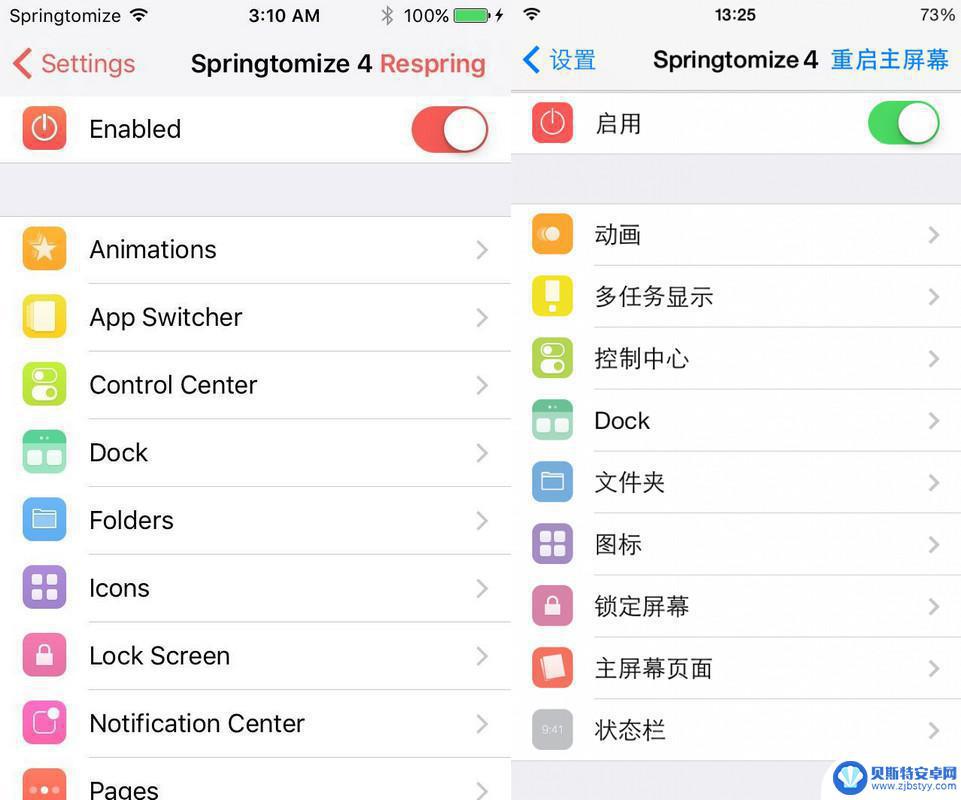
打开“Animations”(动画)选项,可以调整 iPhone 动画速度、锁定动画以及图标滚动动画。
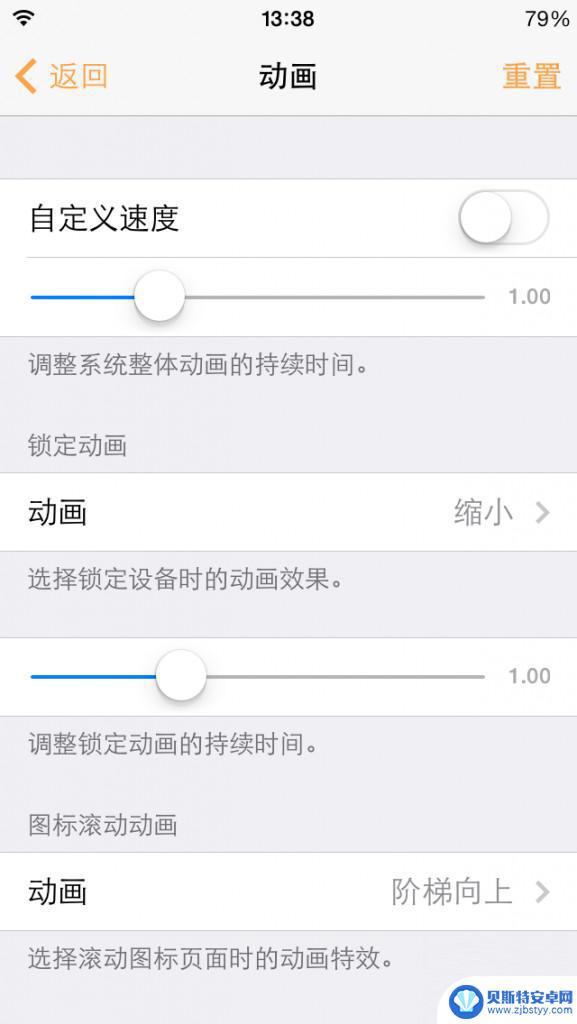
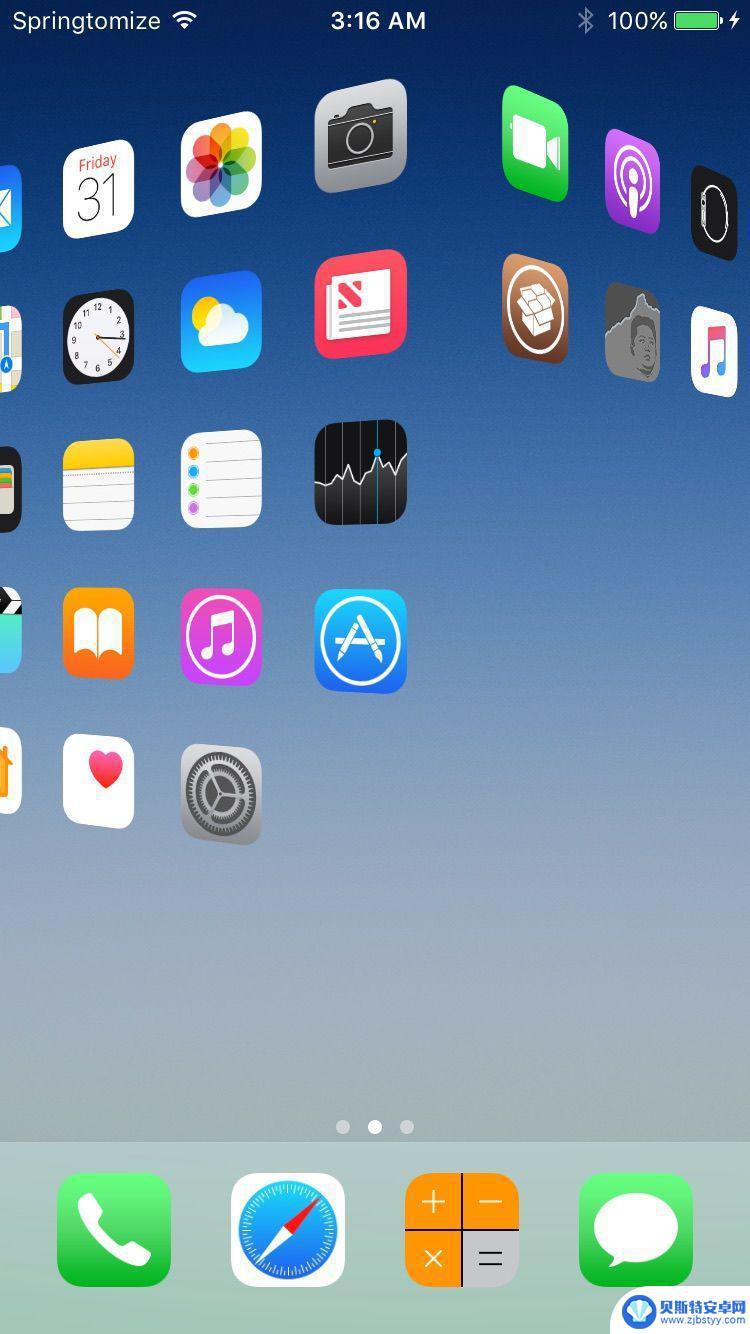
自定义速度:调节 iPhone 整体的反应速度,打开开关后,根据自己的习惯移动滑块来调整。
锁定动画:根据需要设置 iPhone 锁屏的动画效果,内置的效果有模糊、旧式电视、缩小、滑出。
图标滚动动画:滑动主页时图标会出现各种动态效果。
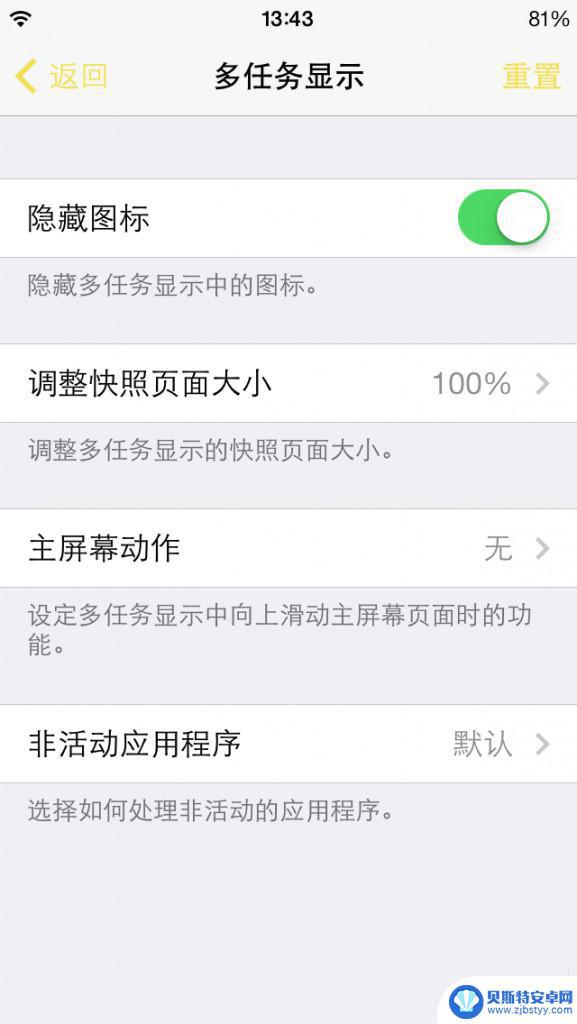
“多任务显示”可以修改双击 Home 或从屏幕侧边呼出后台的效果,例如隐藏任务栏图标、调整任务栏页面大小。
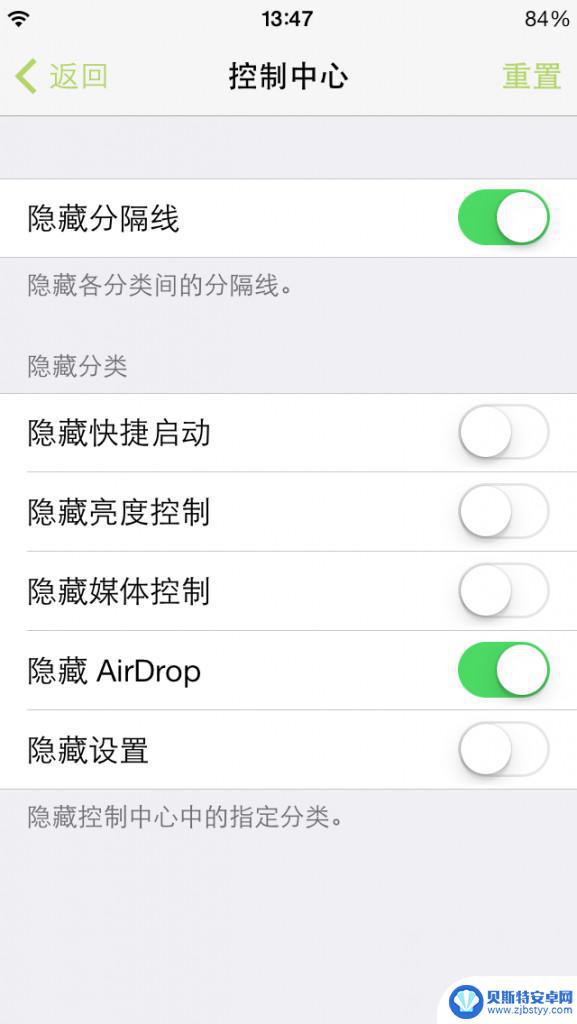
在“控制中心”里,可以选择隐藏默认的控制按钮。
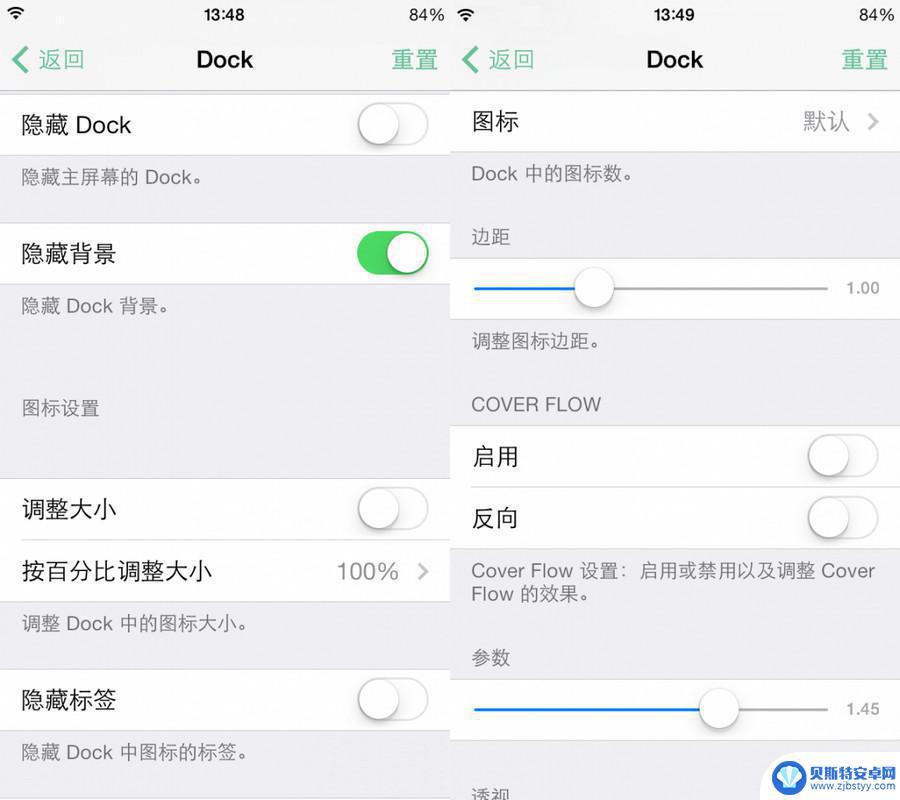
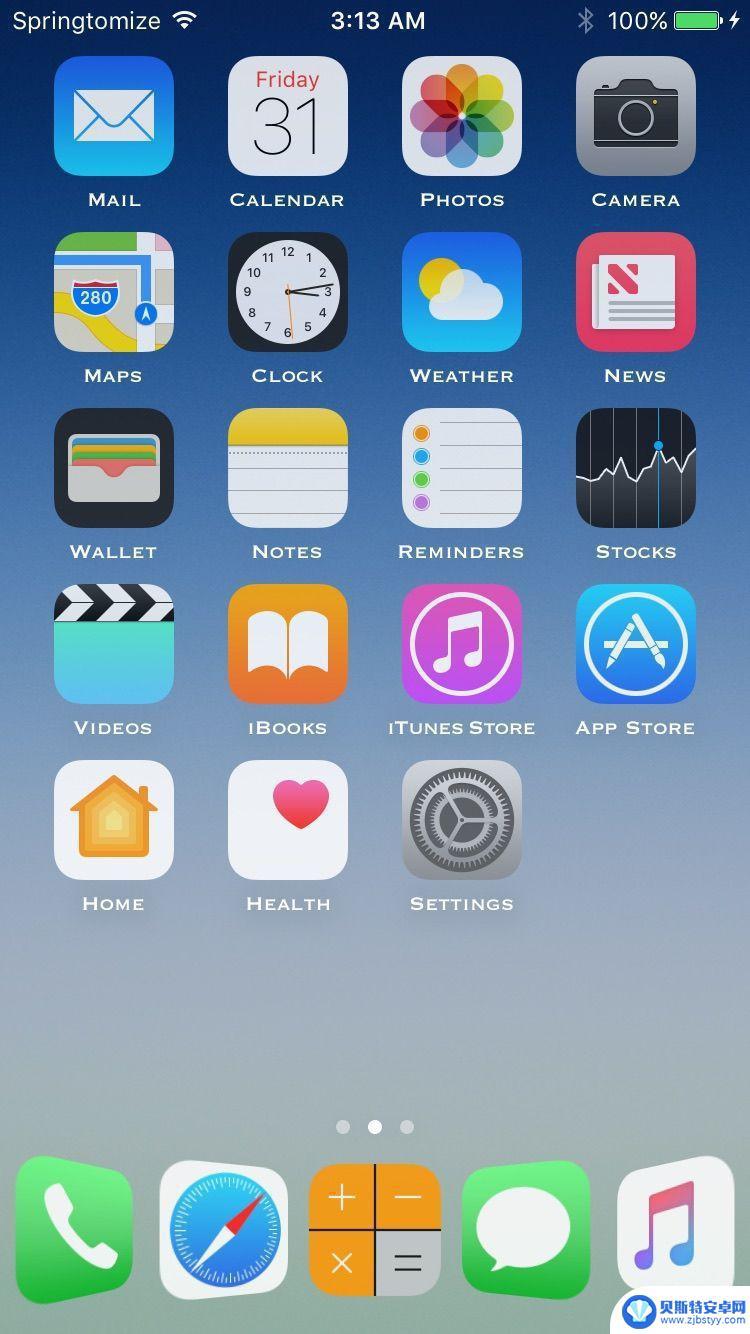
在 Dock 项中,可以选择隐藏或者调整 Dock 栏的大小,还可以设置 Dock 栏最大容纳的图标个数。
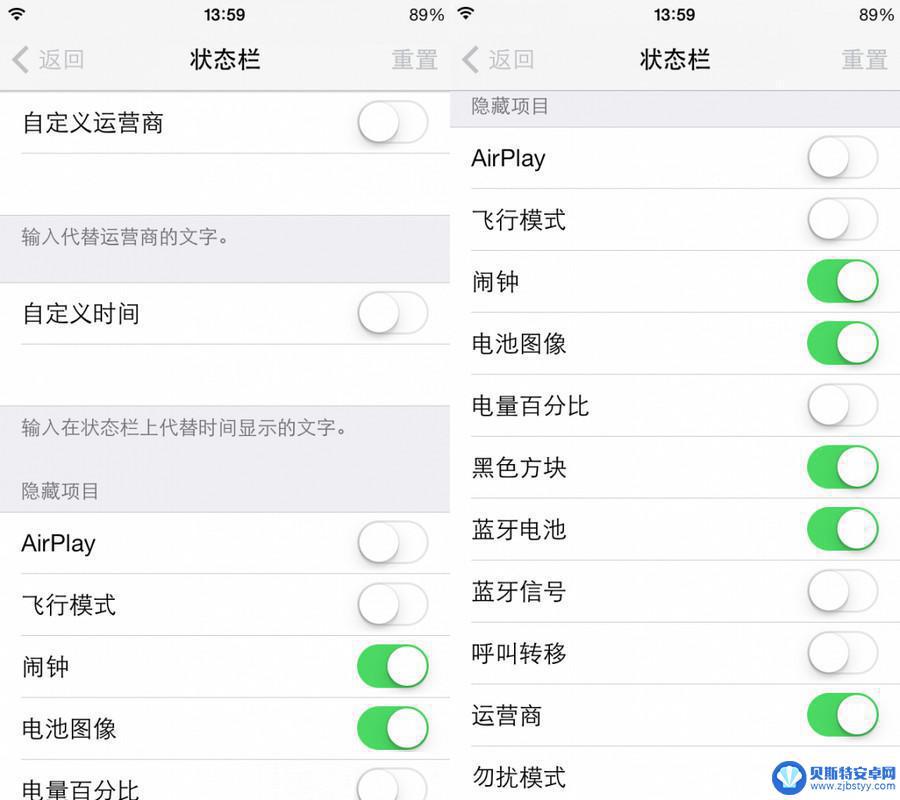
在“状态栏”项中,你可以自定义运营商显示的名称、开启电量百分比以及隐藏原有的图标。
在设置完所有选项后,别忘记开启“Enabled”按钮让插件生效。
以上是关于如何设置苹果手机图标闪动的全部内容,如果你也遇到了相同的情况,请参照我的方法来处理,希望对大家有所帮助。












